Android 开发环境配置图文教程
android开发环境搭建
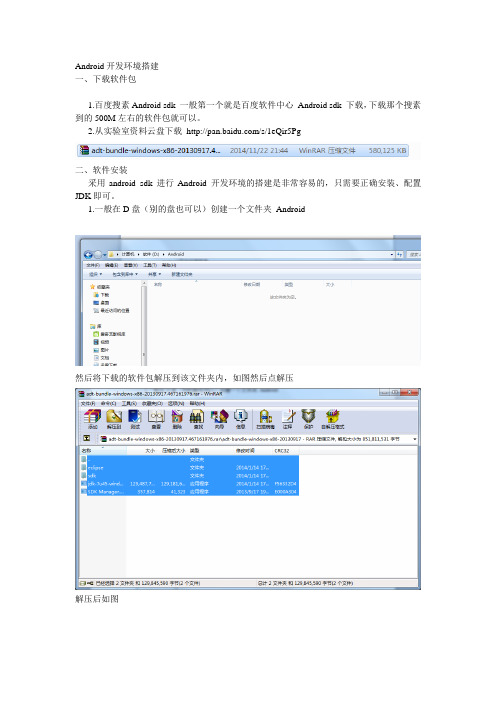
Android开发环境搭建一、下载软件包1.百度搜素Android sdk 一般第一个就是百度软件中心Android sdk 下载,下载那个搜素到的500M左右的软件包就可以。
2.从实验室资料云盘下载/s/1eQir5Pg二、软件安装采用android sdk 进行Android 开发环境的搭建是非常容易的,只需要正确安装、配置JDK即可。
1.一般在D盘(别的盘也可以)创建一个文件夹Android然后将下载的软件包解压到该文件夹内,如图然后点解压解压后如图JDK双击该文件单击下一步点击更改将C盘改成D即可(别的也可以)单击下一步等待安装点击取消,这个JRE我们不需要安装到此我们就JDK就安装完毕,接下来进行配置3.配置右键我的电脑点击属性点击高级系统设置点击环境变量点击下拉按钮找到Path点击编辑然后一点一点找到我们的JDK安装目录下的Bin目录①先按键盘左键或按键盘的home键将光标调到path的最前边②粘贴在后边加一个英文分号(;)。
然后点击确定点击确定到此就配置完毕了。
三、打开软件1.进入eclipse 文件夹点击启动软件点击OK即可是否发送使用信息给Google 学长No, Finish.点击菜单栏最左方的file选择new->Android Application Project然后如图输入应用名例如Hello 并把Package Name 由com.example.Hello 该为com.android.Hello连续点击Next 然后点击Finish右键附到开始菜单到此软件的安装及工程创建就完成了。
Android开发环境搭建教程

Android开发环境搭建教程全⽂转载于,只做存储,便于查阅!侵权即删。
⼀、下载Android Studio打开,直接点击下载这⾥默认下载的是安装版并且不⾃带SDK(后期软件下载)⼆、Android Studio安装正式安装之前,最好先准备两个⽂件夹:⼀个⽤来存放安装程序,⼀个⽤来存放SDK。
效果如下如图,所⽰。
注意:SDK路径不要带空格!接着打开安装包,正式安装。
耐⼼等待安装完成,⼤约2min…取消打开AS的对勾,切记!三、Android Studio路径配置添加如下内容(注意路径的斜杠⽅向!)如果不改默认安装在C盘idea.config.path=D:/Android/.AndroidStudio/configidea.system.path=D:/Android/.AndroidStudio/system四、打开软件安装SDK 在开始菜单选择cancel⾃⾏设置SDK路径接着选择SDK路径为之前简历的⽂件夹!这⾥如果⽹速好的,速度可以稍微快⼀点~时间不⼀,耐⼼等待…我的⼤概10min这⾥先不要急着创建⼯程,可以查看⼀下SDK版本这⾥默认安装了10版本的SDK五、配置Gradle设置gradle路径为:D:/Android/.gradle六、换源默认使⽤官⽅⾕歌源,这样构建⼯程的时候回特别慢,这⾥选择国内阿⾥源在如图所⽰路径的⽂件中对应位置加⼊以下代码maven { url'https:///repository/public/' }maven { url'https:///repository/google/' }maven { url'https:///repository/jcenter/' }maven { url'https:///repository/central/' }七、新建⼯程为了⽅便管理,同样在如图所⽰路径下,建⽴⼀个workspace配置如下打开⼯程后,若出现错误提⽰ERROR: Could not install Gradle distribution from 'https:///distributions/gradle-这个时候,可以在该<>,下载对应的gradle包,移动到相应的⽂件夹。
Android开发环境搭建,绝对个人实践总结
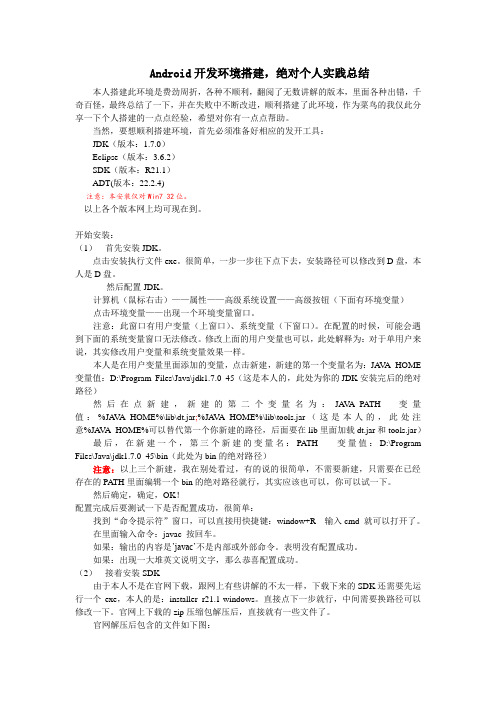
Android开发环境搭建,绝对个人实践总结本人搭建此环境是费劲周折,各种不顺利,翻阅了无数讲解的版本,里面各种出错,千奇百怪,最终总结了一下,并在失败中不断改进,顺利搭建了此环境,作为菜鸟的我仅此分享一下个人搭建的一点点经验,希望对你有一点点帮助。
当然,要想顺利搭建环境,首先必须准备好相应的发开工具:JDK(版本:1.7.0)Eclipse(版本:3.6.2)SDK(版本:R21.1)ADT(版本:22.2.4)注意:本安装仅对Win7 32位。
以上各个版本网上均可现在到。
开始安装:(1)首先安装JDK。
点击安装执行文件exe。
很简单,一步一步往下点下去,安装路径可以修改到D盘,本人是D盘。
然后配置JDK。
计算机(鼠标右击)——属性——高级系统设置——高级按钮(下面有环境变量)点击环境变量——出现一个环境变量窗口。
注意:此窗口有用户变量(上窗口)、系统变量(下窗口)。
在配置的时候,可能会遇到下面的系统变量窗口无法修改。
修改上面的用户变量也可以,此处解释为:对于单用户来说,其实修改用户变量和系统变量效果一样。
本人是在用户变量里面添加的变量,点击新建,新建的第一个变量名为:JA V A_HOME 变量值:D:\Program Files\Java\jdk1.7.0_45(这是本人的,此处为你的JDK安装完后的绝对路径)然后在点新建,新建的第二个变量名为:JA V A_PATH 变量值:%JA V A_HOME%\lib\dt.jar;%JA V A_HOME%\lib\tools.jar(这是本人的,此处注意%JA V A_HOME%可以替代第一个你新建的路径,后面要在lib里面加载dt.jar和tools.jar)最后,在新建一个,第三个新建的变量名:PATH 变量值:D:\Program Files\Java\jdk1.7.0_45\bin(此处为bin的绝对路径)注意:以上三个新建,我在别处看过,有的说的很简单,不需要新建,只需要在已经存在的PATH里面编辑一个bin的绝对路径就行,其实应该也可以,你可以试一下。
linux下配置android开发环境(图解)
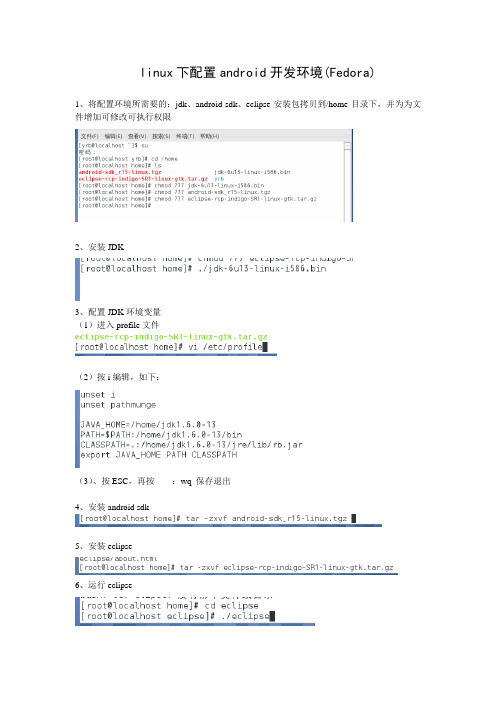
linux下配置android开发环境(Fedora)1、将配置环境所需要的:jdk、android-sdk、eclipse安装包拷贝到/home目录下,并为为文件增加可修改可执行权限2、安装JDK3、配置JDK环境变量(1)进入profile文件(2)按i编辑,如下:(3)、按ESC,再按:wq 保存退出4、安装android sdk5、安装eclipse6、运行eclipse7、安装Eclipse的ADT 插件(开发android应用)(1)离线安装:启动Eclipse,选择Help > Install New Software,在出现的对话框里,点击Add按钮,在对话框的name一栏输入“ADT”(可随意),点击Archive...,选择已下载的ADT插件(ADT-0.9.7.zip)压缩文件。
(2)在线安装:点击Archive,地址栏中输入:https:///android/eclipse(如有问题,去掉s,用http)8、安装完ADT后,会有如下提示:(1)选择“Apply Changes Now”,会自动联网下载安装android SDK(2)选择“Restart Now”,重新启动eclipse,需手动安装android sdkwindow->preferences,左边点击android,右边SDK Location中选择Android SDK所在位置。
安装模拟器平台:window->Android manager 在线下载不同版本的Android模拟器如果有已存在的android sdk,可以直接指定:9、虚拟手机创建(1)Windows→A VD Manager→new 新建虚拟手机name:随意;Target:选择平台,即android模拟器SD card:用于存储文件,Skin:屏幕。
Build-in:不同屏幕有不同分辨率屏幕分辨率HVGA:320×480 QVGA:240x320 WQVGA400:240X400WQVAG432:240X432(2)点击右侧“start”启动,效果图:我最开始配置Android环境时,用的是旧版本的Red Hat Linux (Red Hat 9) 。
android studio安装教程及其环境配置
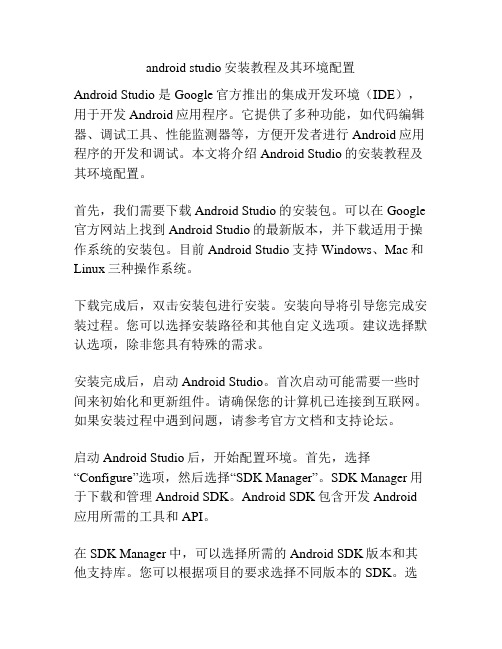
android studio安装教程及其环境配置Android Studio 是Google官方推出的集成开发环境(IDE),用于开发Android应用程序。
它提供了多种功能,如代码编辑器、调试工具、性能监测器等,方便开发者进行Android应用程序的开发和调试。
本文将介绍Android Studio的安装教程及其环境配置。
首先,我们需要下载Android Studio的安装包。
可以在Google 官方网站上找到Android Studio的最新版本,并下载适用于操作系统的安装包。
目前Android Studio支持Windows、Mac和Linux三种操作系统。
下载完成后,双击安装包进行安装。
安装向导将引导您完成安装过程。
您可以选择安装路径和其他自定义选项。
建议选择默认选项,除非您具有特殊的需求。
安装完成后,启动Android Studio。
首次启动可能需要一些时间来初始化和更新组件。
请确保您的计算机已连接到互联网。
如果安装过程中遇到问题,请参考官方文档和支持论坛。
启动Android Studio后,开始配置环境。
首先,选择“Configure”选项,然后选择“SDK Manager”。
SDK Manager用于下载和管理Android SDK。
Android SDK包含开发Android 应用所需的工具和API。
在SDK Manager中,可以选择所需的Android SDK版本和其他支持库。
您可以根据项目的要求选择不同版本的SDK。
选择所需的选项后,点击“Apply”按钮进行下载和安装。
安装完成后,返回到Android Studio的主界面。
现在,可以开始开发Android应用程序了。
可以创建一个新项目或导入现有项目。
创建新项目时,需要提供一些基本信息,如项目名称、包名、存储位置等。
还可以选择所需的设备类型和最低Android版本。
然后,Android Studio将自动生成项目结构和初始代码。
Android开发环境搭建方法

Android开发环境搭建方法Android开发环境搭建方法比较烦琐,相对于Windows Mobile平台。
Android手机网教你如何一步一步搭建开放环境。
1.首先下载Android SDK参考文章,各个操作系统版本及下载链接参考/Android-SDK/3.html(文件大小在58MB左右)2.接下来下载Jave Runtime Environment (JRE) Java运行时库,由于Android平台的开发目前官方公开的是Java接口,所以需要用到它,还有就是它的IDE也需要这个才可以运行。
Sun 公司官方下载链接/zh_CN/download/manual.jsp(文件大小在7MB左右)3.然后下载集成开发环境IDE,使用任何工具都可以开发,一般Java程序员喜欢图形化的开发管理方式,可以使用Eclipse、JBuilder等工具开发,官方推荐使用Eclipse开发,下载链接/downloads/(文件大小在 78MB~150MB左右)4.如果使用Eclipse来开发的话,需要安装Android for Eclipse的插件,安装方法图解教程如下:Android开发环境搭建图文教程Android开发首先需要搭建完整的开发环境,由于软件均是基于Dalvik Java Virtual Machine运行的所以Google官方推荐使用主流的Java开发IDE Eclipse。
我们需要下载必要的开发组件。
1)Java运行时库(JRE),由于Eclipse使用Java开发,所以需要它才可以正常运行IDE。
2)Eclipse集成开发环境,官方提供的Android开发插件ADT Plugin是基于Eclipse 编写的,当然用户可以使用NetBean、JBuilder当作代码编辑器使用,但目前没有完整的调试集成。
3)Eclipse ADT Plugin插件是Android Develop Tool Kit的插件,用户需要安装它才能在Eclipse中建立和调试Android程序。
实验一(搭建Android开发环境) (含友情提醒)

实验一实验名称:Android开发环境搭建实验目的:搭建Android开发环境实验要求:1.安装JDK①进入JDK官网下载最新版本的JDK,此处以JDK1.8版本为例。
下载地址为:/technetwork/java/javase/downloads/index.html。
进入此页面以后,选择自己需要的JDK版本进行下载。
如图1-1所示。
点击下载图2-1 下载JDK②安装JDK。
③配置JDK环境变量。
JDK安装完成以后,需要进行环境变量的配置,分别配置JA V A_HOME,Path,以及CLASSPA TH这三个环境变量。
首先是配置JA V A_HOME变量:进入电脑桌面→我的电脑→属性→高级系统设置→环境变量,进入环境变量设置界面,如图2-2所示。
图2-2 进入环境变量配置在“系统变量”中点击“新建”,设置JA V A_HOME变量,如图2-3所示。
图2-3 配置JA V A_HOME变量其中,变量值设置为JDK的安装路径。
其次,配置完成JA V A_HOME以后,再配置Path变量。
在“系统变量”中找到Path变量以后,点击“编辑”,在Path变量末尾加上:%JA V A_HOME%\bin。
注意与前一个变量值,以“;”进行分割。
如图2-4所示。
图2-4 配置Path变量最后,配置CLASSPATH变量。
在“系统变量”中,点击新建,设置CLASSPA TH变量,如图2-5所示。
图2-5 配置CLASSPATH变量其中,“变量值”中填写:.;%JA V A_HOME%\lib\tools.jar;%JA V A_HOME%\lib\dt.jar。
2.安装Eclipse①在Eclipse官网下载最新版本的Eclipse,下载地址为:/downloads/,下载以后,进行解压缩,解压地址自己指定。
②进入Eclipse的解压目录文件下,找到eclipse运行文件,双击后即可运行。
如图2-6所示。
图2-6 eclipse安装3.安装SDK①下载SDK。
移动应用开发中常用的开发环境配置方法
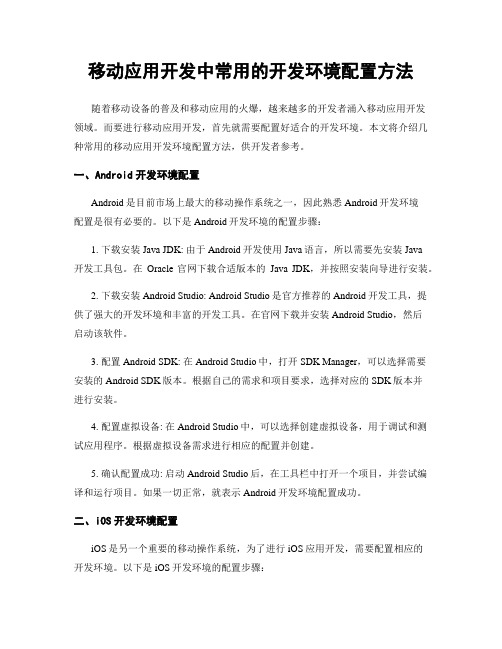
移动应用开发中常用的开发环境配置方法随着移动设备的普及和移动应用的火爆,越来越多的开发者涌入移动应用开发领域。
而要进行移动应用开发,首先就需要配置好适合的开发环境。
本文将介绍几种常用的移动应用开发环境配置方法,供开发者参考。
一、Android开发环境配置Android是目前市场上最大的移动操作系统之一,因此熟悉Android开发环境配置是很有必要的。
以下是Android开发环境的配置步骤:1. 下载安装Java JDK: 由于Android开发使用Java语言,所以需要先安装Java开发工具包。
在Oracle官网下载合适版本的Java JDK,并按照安装向导进行安装。
2. 下载安装Android Studio: Android Studio是官方推荐的Android开发工具,提供了强大的开发环境和丰富的开发工具。
在官网下载并安装Android Studio,然后启动该软件。
3. 配置Android SDK: 在Android Studio中,打开SDK Manager,可以选择需要安装的Android SDK版本。
根据自己的需求和项目要求,选择对应的SDK版本并进行安装。
4. 配置虚拟设备: 在Android Studio中,可以选择创建虚拟设备,用于调试和测试应用程序。
根据虚拟设备需求进行相应的配置并创建。
5. 确认配置成功: 启动Android Studio后,在工具栏中打开一个项目,并尝试编译和运行项目。
如果一切正常,就表示Android开发环境配置成功。
二、iOS开发环境配置iOS是另一个重要的移动操作系统,为了进行iOS应用开发,需要配置相应的开发环境。
以下是iOS开发环境的配置步骤:1. 下载安装Xcode: Xcode是苹果公司提供的集成开发环境,支持iOS、macOS以及其他苹果产品的开发。
在Mac App Store中下载并安装最新版本的Xcode。
2. 注册为Apple开发者: 进行iOS开发之前,需要注册为Apple开发者,并获得开发者账号。
- 1、下载文档前请自行甄别文档内容的完整性,平台不提供额外的编辑、内容补充、找答案等附加服务。
- 2、"仅部分预览"的文档,不可在线预览部分如存在完整性等问题,可反馈申请退款(可完整预览的文档不适用该条件!)。
- 3、如文档侵犯您的权益,请联系客服反馈,我们会尽快为您处理(人工客服工作时间:9:00-18:30)。
Android 开发环境配置图文教程(jdk+eclipse+android sdk)
分类:Android 2012-02-29 10:16 221人阅读评论(0) 收藏举报一相关下载
(1) java JDK下载:
进入该网页: /javase/downloads/index.jsp (或者直接点击下载)如下图:
选择Download JDK 只下载JDK,无需下载jre.
(2)eclipse下载
进入该网页: /downloads/ (或者直接点击下载:BT下载HTTP下载) 如下图:
我们选择第一个(即eclipse IDE for java EE Developers)
(3)下载Android SDK
说明: Android SDK两种下载版本,一种是包含具体版本的SDK的,一种是只有升级工具,而不包含具体的SDK版本,后一种大概20多M,前一种70多M。
完全版下载(android sdk 2.1 r01)升级版下载(建议使用这个,本例子就是使用这个这里面不包含具体版本,想要什么版本在Eclipse里面升级就行)
二软件安装
(1)安装jdk 6u19 安装完成即可,无需配置环境变量
(2)解压eclipse eclipse无需安装,解压后,直接打开就行
(3)解压android sdk 这个也无需安装,解压后供后面使用
(4)最终有三个文件夹,如下图:
三Eclipse配置
1 安装android 开发插件
(1)打开Eclipse, 在菜单栏上选择help->Install New SoftWare 出现如下界面:
点击Add按钮,出现如下界面
输入网址: https:///android/eclipse/ (如果出错,请将https改成http) 名称: Android (这里可以自定义)
点击OK,将出现如下界面
点击Next按钮,出现如下界面:
点击Next按钮,出现如下界面:
选择I accept the terms of the license agreements 点击Next,进入安装插件界面
安装完成后,出现如下界面
点击Yes按钮,重启Eclipse 2 配置android sdk
(1)点击菜单window->preferences,进入如下界面
选择你的android SDK解压后的目录,选错了就会报错,这个是升级工具,目前还没有一个版本的SDK
(2)升级SDK版本,选择菜单window->Android sdk and avd manager 出现如下界面
选择update all按钮,出现如下界面
选择左边的某一项,点击accept表示安装,点击reject表示不安装,我这里只选了SDK 2.1 和samples for api 7 , 自己可以任意自定义,确定后,选择install按钮,进入安装界面如下:
安装完成如下:
(3)新建AVD(android vitural device) 和上面一样,进入android sdk and avd manager,选中Vitural Devices 在点击New按钮
点击New按钮后,进入如下界面:
名称可以随便取,target选择你需要的SDK版本,SD卡大小自定义,点击Create AVD,得到如下结果
如上显示创建AVD完毕
3 新建Android项目
(1)选择菜单file->new->other 进入如下界面:
选择新建Android Project项目,点击Next按钮,进入如下界面
名称自定义,应用程序名自定义,报名必须包含一个点以上,min SDK version里面必须输入整数
点击Next出现如下界面:
注: 若有错误如: Project ... is missing required source folder: 'gen' ,则将
gen->Android.Test->R.java这个文件删掉,Eclipse会为我们重新生成这个文件,并且不会报错。
(3)配置运行
右键项目->Run as -> Run Configuration 进入如下界面:
该界面,点击Browse 按钮,选择你要运行的项目
选择Target切换到以下界面
该界面选择运行的AVD,将AVD前面的方框设置为选择状态。
(4)测试项目运行
右键项目名称->run as ->Android Application 即可启动运行该Android程序,如下所示:
正在进入
测试程序运行结果。
